极速PE官网 > 帮助中心 >
win10系统还原_win10系统还原方法
作者:pe系统 2016-10-29
在win10系统官方下载正式版还没有发布的时候就有不少用户在抢先体验预览win10系统的版本,可是在win10并未稳定的系统的情况下,win10系统会出现各种各样的奇葩问题,有想要win10系统还原的用户就请看下面有系统之家小编为大家提供的win10系统还原方法吧。
1、右键点击开始菜单按钮,选择“控制面板”。
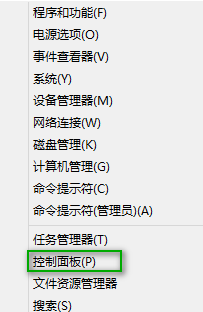
win10系统还原图1
2、在控制面板中打开“恢复”
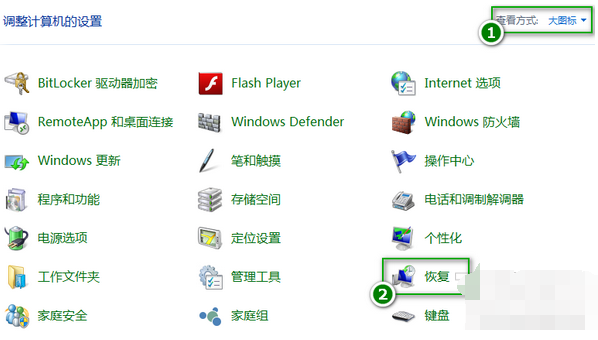
win10系统还原图2
3、点击【开始系统还原】
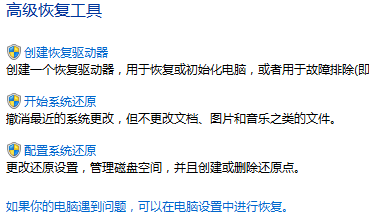
win10系统还原图3
4、选择还原点
(1)系统还原会推荐一个最近的没有故障的还原点,建议选择。点击【下一步】,再点击【完成】按钮电脑会自动重启并开始还原。
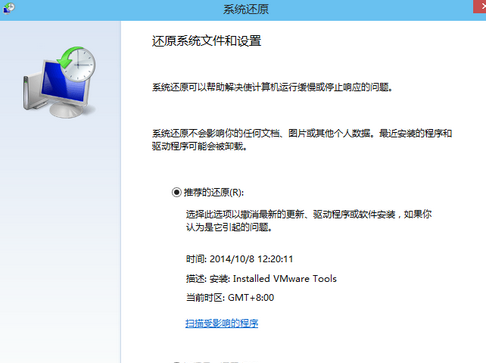
win10系统还原图4
(2)如果你确切知道系统发生故障的时间,你可以点击“选择另一个还原点”,还原到时间更早的还原点去。选中一个还原点然后点击【下一步】然后点击【完成】就会开始还原了。
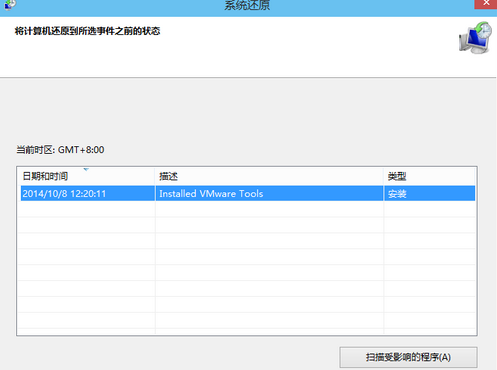
win10系统还原图5
关于win10系统还原方法到这里就全部结束了,其实现在有不少的网友都想还原win10,但是自己又是电脑小白,有需要win10系统还原的盆友记得要赶紧学习起来哦,如果想了解更多的咨询敬请关注系统之家官网吧。
摘要:在win10并未稳定的系统的情况下,win10系统会出现各种各样的奇葩问题,有win10系统还原的用户就请看下面有系统之家小编为大家提供的win10系统还原的方法吧.....
